
जर अनेक वापरकर्ते एका खात्याद्वारे ताबडतोब वापरले गेले तर वैयक्तिक डेटा अवांछित व्यक्तींना पाहण्यापासून संरक्षण करणे फार महत्वाचे आहे. तर, आपण आपल्या ब्राउझरचे संरक्षण करू इच्छित असल्यास आणि त्यास इतर संगणक वापरकर्त्यांद्वारे तपशीलवार अभ्यासातून त्याची माहिती प्राप्त करू इच्छित असल्यास, त्यावर पासवर्ड तर्कसंगत आहे.
दुर्दैवाने, परंतु मानक विंडोज टूल्ससह Google Chrome वर संकेतशब्द स्थापित करा कार्य करणार नाही. खाली आम्ही संकेतशब्द स्थापित करण्यासाठी एक सोपा साधे आणि सोयीस्कर मार्ग पाहतो, ज्यास फक्त एक लहान तृतीय-पक्ष टूलची स्थापना आवश्यक आहे.
Google Chrome ब्राउझरसाठी पासवर्ड कसा स्थापित करावा?
पासवर्ड सेट करण्यासाठी, आम्ही ब्राऊझर सप्लिमेंटच्या मदतीकडे वळतो लॉकपाव. Google Chrome मधील माहितीचा उद्देश नाही अशा व्यक्तींच्या वापरापासून वेब ब्राउझरचे संरक्षण करण्यासाठी एक विनामूल्य, सोपा आणि कार्यक्षम मार्ग आहे.
एक पुरवणी डाउनलोड पृष्ठावर Google Chrome ब्राउझरवर जा लॉकपाव. आणि नंतर बटण क्लिक करून साधन स्थापित करा "स्थापित करा".

2. पूरकांची स्थापना पूर्ण केल्यानंतर, आपण त्याच्या सेटिंगकडे जाणे आवश्यक आहे. हे करण्यासाठी, ब्राउझरमध्ये साधन स्थापित केल्यावर, अॅड-ऑन सेटिंग्ज पृष्ठ स्क्रीनवर प्रदर्शित केले जाईल ज्यामध्ये आपल्याला बटणावर क्लिक करणे आवश्यक आहे. "क्रोम: // एक्सटेंशन" . या मेनू आयटमवर, आपण ब्राउझर मेनू बटणावर क्लिक केल्यास आपण पास आणि स्वतंत्रपणे पास करू शकता आणि नंतर विभागात पास करू शकता "अतिरिक्त साधने" - "विस्तार".

3. जेव्हा स्क्रीनवर बोर्ड पृष्ठ लोड केले जाते तेव्हा लॉकपाव विस्ताराच्या खाली, आयटमजवळ बिंदू तपासा. "गुप्त मोडमध्ये वापरण्याची परवानगी द्या".

4. आता आपण पूरक सेट करण्यासाठी जाऊ शकता. आमच्या अॅड-ऑनजवळ समान विस्तार नियंत्रण विंडोमध्ये, बटणावर क्लिक करा. "पॅरामीटर्स".
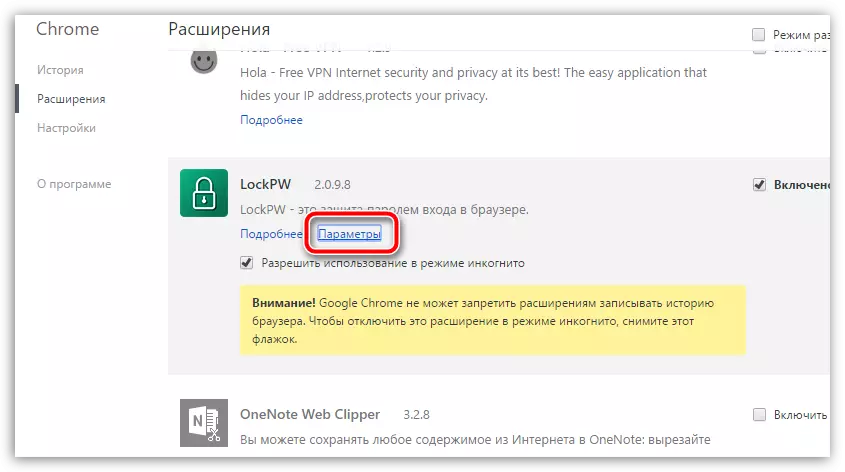
पाच. उघडण्याच्या विंडोच्या योग्य क्षेत्रात, आपल्याला दोनदा Google Chrome साठी संकेतशब्द प्रविष्ट करणे आवश्यक आहे आणि तिसऱ्या ओळीत, संकेतशब्द अद्याप विसरला असेल तर अग्रगण्य प्रॉमप्ट निर्दिष्ट करा. त्या नंतर बटणावर क्लिक करा "जतन करा".
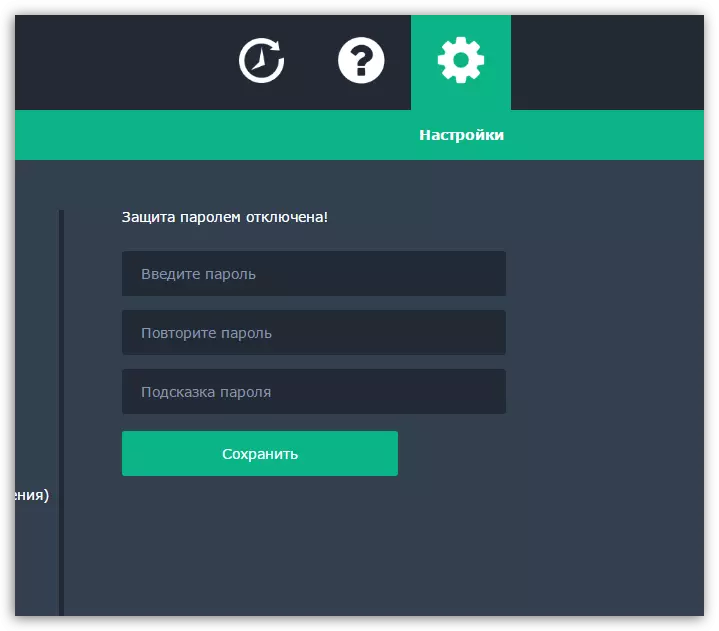
6. या बिंदूपासून, ब्राउझर संरक्षण सक्षम आहे. अशा प्रकारे, आपण ब्राउझर बंद केल्यास, आणि नंतर पुन्हा चालविण्याचा प्रयत्न करा, वेब ब्राउझरचे प्रक्षेपण न करता आपल्याला संकेतशब्द प्रविष्ट करणे आवश्यक आहे. परंतु ही पूरकतेची सर्व सेटिंग्ज नाही. आपण विंडोच्या डाव्या खिडकीकडे लक्ष दिले असल्यास, आपल्याला अतिरिक्त मेनू आयटम दिसेल. आम्ही सर्वात मनोरंजक पाहतो:
- स्वयंचलित ब्लॉकिंग. या आयटम सक्रिय केल्यानंतर, आपल्याला सेकंदात वेळ निर्दिष्ट करण्यास सूचित केले जाईल, त्यानंतर ब्राउझर स्वयंचलितपणे अवरोधित केला जाईल आणि नवीन संकेतशब्द एंट्री आवश्यक असेल (स्वाभाविकच, केवळ एक ब्राउझर निष्क्रिय वेळ विचारात घेतला जातो).
- जलद दाब. ब्राउझर द्रुतगतीने लॉक करण्यासाठी, हे पॅरामीटर चालू करणे, आपण Ctrl + Shift + L keys चा एक साधा शॉर्टकट वापरू शकता. उदाहरणार्थ, आपल्याला थोडा वेळ पुढे जाणे आवश्यक आहे. मग, हे संयोजन दाबून, एका परदेशी व्यक्तीला आपल्या ब्राउझरमध्ये प्रवेश मिळणार नाही.
- इनपुट प्रयत्न प्रतिबंध. माहिती संरक्षित करण्यासाठी प्रभावी मार्ग. जर अवांछित चेहरा Chrome सेटमध्ये प्रवेश करण्यासाठी संकेतशब्द चुकीचा असेल तर, निर्दिष्ट केलेल्या निर्दिष्ट केलेल्या क्रिया इतिहास हटविणे, स्वयंचलितपणे बंद करणे किंवा गुप्त मोडमध्ये नवीन प्रोफाइल जतन करणे होय.
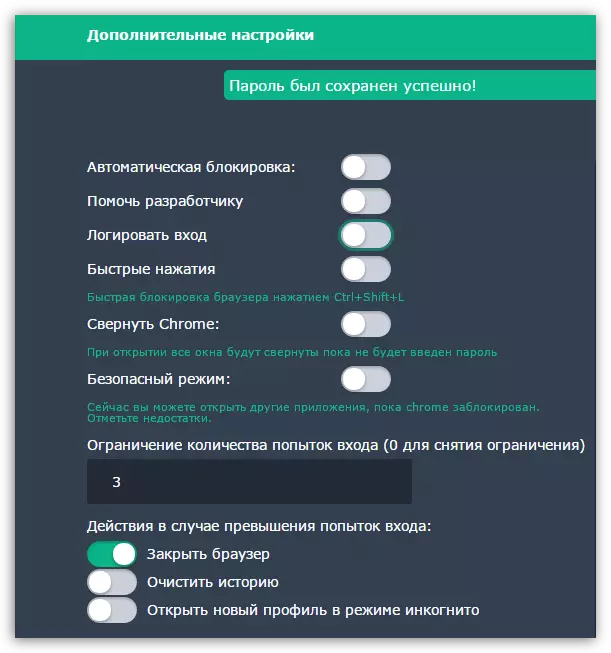
लॉकपावाच्या ऑपरेशनचे सिद्धांत असे दिसते: आपण ब्राउझर चालवित आहात, Google Chrome ब्राउझर कॉम्प्यूटर स्क्रीनवर प्रदर्शित होतो, परंतु संकेतशब्द इनपुट ऑफर करून त्वरित एक लहान विंडो त्वरित दिसत आहे. स्वाभाविकच, पासवर्ड योग्यरित्या निर्दिष्ट होईपर्यंत, वेब ब्राउझरचा पुढील वापर शक्य नाही. जर एखादा संकेतशब्द काही काळापर्यंत किंवा सर्व काही (आपल्या संगणकावर दुसर्या अनुप्रयोगावर जा) निर्दिष्ट करत नसेल तर ब्राउझर स्वयंचलितपणे बंद होईल.
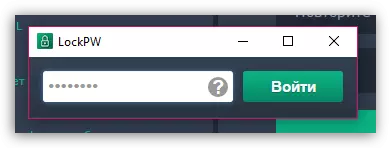
संकेतशब्द वापरून Google Chrome ब्राउझरचे संरक्षण करण्यासाठी लॉकपाव एक चांगला साधन आहे. यासह, आपण काळजी करू शकत नाही की ब्राउझरद्वारे जमा केलेली आपली कथा आणि इतर माहिती अवांछित व्यक्तींनी पाहिली जातील.
विनामूल्य लॉकपाव डाउनलोड करा
अधिकृत वेबसाइटवरून प्रोग्रामची नवीनतम आवृत्ती लोड करा.
